Jos työskentelet Affinity Photo:n kanssa ja haluat integroida tekstejä grafiikoihisi, ohjelma tarjoaa sinulle tehokkaita työkaluja. Seuraavassa oppaassa opit, kuinka käytät tekstityökalua optimaalisesti tekstin luomiseen ja muokkaamiseen. Olipa kyseessä vain lyhyen sanonnan lisääminen kuvaan tai monimutkaisen juoksevan tekstin suunnittelu, Affinity Photo tarjoaa siihen oikeat toiminnot.
Tärkeimmät havainnot
- Tekstityökalu mahdollistaa tekstin luomisen ja muokkaamisen Affinity Photossa.
- Voit muokata tekstiä ja fontteja yksilöllisesti, mukaan lukien koko, tyyli ja väri.
- On olemassa mahdollisuuksia graafisen tekstin ja juoksevan tekstin luomiseen.
- Tyyli auttaa tekstin muotoilujen nopeassa soveltamisessa.
Askel askeleelta -opas
Valitse tekstityökalu
Luodaksesi tekstikohteen valitse tekstityökalu työkalupalkista. Kuvake on helppo löytää, ja voit myös aktivoida sen näppäinkomennolla „T“. Kun napsautat tätä työkalua, ohjelman yläosassa näkyy konteksti-työkalupalkki, josta löydät erilaisia vaihtoehtoja tekstisi muokkaamiseen.
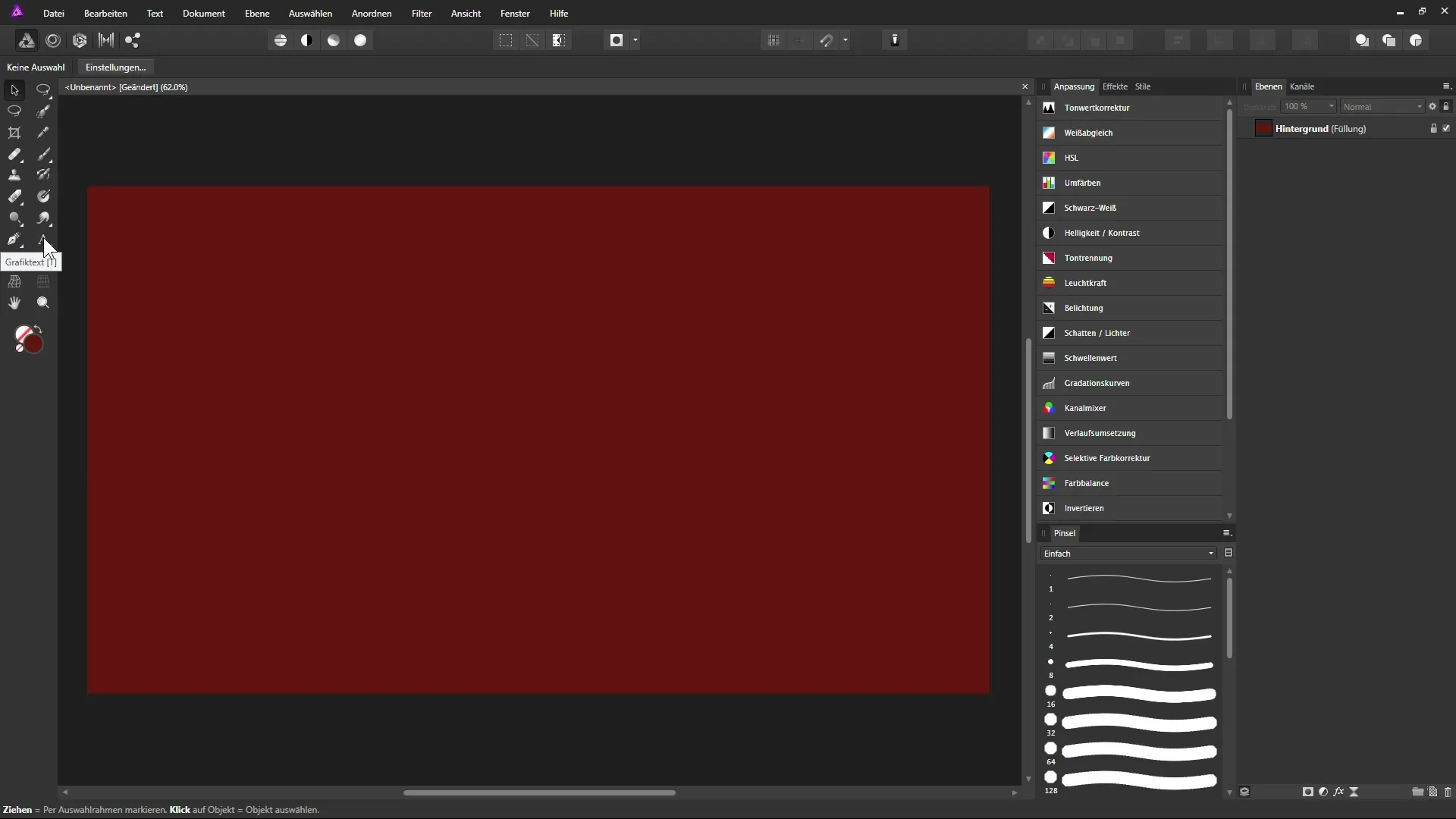
Luodaan teksti
Napsauta nyt tekstityökalulla dokumentissa kohtaa, johon haluat sijoittaa tekstin. Uusi tekstikenttä luodaan. Voit aloittaa suoraan kirjoittamisen; esimerkiksi lisää esimerkkitekstiä. Kun teet niin, tekstikenttä näkyy Arial-fontilla ja koossa 100 pistettä.
Fontin koon ja tyylin säätäminen
Tekstiä ympäröi muunnoskehys, jonka avulla voit säätää tekstin kokoa. Käytä kulmakahvoja napsauttamalla ja vetämällä saadaksesi tekstin suuremmaksi tai pienemmäksi. Fonttikoko päivittyy automaattisesti konteksti-työkalupalkissa. Sinulla on myös mahdollisuus kiertää tekstiä yläkahvasta pitäen Shift-näppäintä painettuna, jotta kierto tapahtuu 15° askelissa.
Vaihda fonttia
Jos haluat vaihtaa fonttia, valitse tekstitaso tasolistaasta ja siirry erilaisten fonttien valikkoon. Fontit on listattu selkeästi: vasemmalla näkyvät fonttien nimet ja oikealla esikatselu. Kun vie hiiren osoittimen fontin päälle, näet heti valitun tekstin esikatselun, mikä auttaa sinua valitsemaan sopivan fontin.
Fontin tyylin ja muodon säätäminen
Fontin lisäksi voit säätää myös muita ominaisuuksia, kuten fonttikokoa ja fonttityyliä (lihavoitu, kursivoitu, alleviivattu jne.). Lisäksi sinulla on mahdollisuus muotoilla tekstiä vasemmalle, keskitetysti tai oikealle. Muista myös vaihtaa fontin täyttöväriä saadaksesi halutun visuaalisen vaikutuksen.
Laajennettu tekstin luominen piirto- ja kappale-työkaluilla
Affinity Photo tarjoaa erityisiä paneeleja piirto- ja kappalesuunnitteluun. Käyttääksesi näitä, aktivoi piirto- ja kappale-paneeli Valinta > Studio. Nämä paneelit tarjoavat monia toimintoja, joiden avulla voit suunnitella tekstielementtiä tarkasti. Täällä voit hienosäätää sekä fonttia että tekstin sijoittamista ja muunnoksia.
Säätää kirjainten välistä etäisyyttä
Erityinen ominaisuus on mahdollisuus säätää kahden kirjaimen välistä etäisyyttä. Pidä ALT-näppäintä painettuna ja käytä nuolinäppäimiä kirjainten tuomiseksi lähemmäksi tai kauemmis toisistaan. Näin voit muotoilla tekstin tarkasti ja esteettisesti miellyttävällä tavalla.

Luodaan kehysteksti
Jos haluat luoda juoksevaa tekstiä, työkalupalkista löytyy erityinen vaihtoehto kehystekstille. Napsauta kuvaketta ja vedä kehys, johon voit asentaa tekstin. Kun olet vetänyt kehykset, voit liittää tekstiä siihen ja muotoilla sitä mielesi mukaan.
Muotoilu ja kappalesuunnittelu
Voit muotoilla tekstisi kehystekstipaneelissa, mukaan lukien tekstin kohdistuksen säätö tai väliä kappaleiden välillä. Suosittelemme myös useita kappaleita, jotka voit luoda painamalla kahta kertaa „Enter“. Käytä kappalepalettia muuttaaksesi ensimmäistä sisennystä tai hallitaksesi kappaleiden väliä.
Tekstityylien käyttö
Jos työskentelet usein tekstien kanssa, on suositeltavaa käyttää tyylejä. Nämä mahdollistavat aiemmin tehdyn muotoilun tallentamisen ja hakemisen yhdellä napsautuksella. Käytä merkki- ja kappaletyylien valikkoa luodaksesi omia tyyliesi ja soveltaaksesi niitä uusiin teksteihin, mikä voi säästää runsaasti aikaa.
Muokkaus jälkikäteen
Affinity Photo -ohjelman erityisyys on, että voit muokata tekstejäsi milloin tahansa ilman, että sinun tarvitsee luoda tekstitasoja uudelleen. Napsauta vain grafiikkatekstiä tai kehystekstiä ja kaksoisnapsauta sitä muokataksesi. Ohjelma vaihtuu automaattisesti tekstityökaluun, jolloin voit tehdä säätöjä saumattomasti.
Yhteenveto – Tekstityökalun tehokas käyttö Affinity Photossa
Tekstityökalu Affinity Photossa tarjoaa monia mahdollisuuksia tekstien suunnitteluun projekteissasi. Olipa kyseessä yksinkertaiset tekstikentät tai monimutkaiset juoksevat tekstit, toiminnot ovat selkeitä ja helposti käytettäviä. Tyylien soveltamisen avulla voit suorittaa toistuvia tehtäviä tehokkaasti ja toteuttaa suunnittelusi nopeammin.
Usein kysytyt kysymykset
Millaisia mahdollisuuksia minulla on tekstityökalun kanssa?Tekstityökalu mahdollistaa tekstin luomisen ja muokkaamisen, mukaan lukien fontin, koon ja värin.
Kuinka voin muuttaa kirjainten väliä?Pidä ALT-näppäintä painettuna ja käytä nuolinäppäimiä säätääksesi kirjainten väliä.
Mitkä ovat tekstityylien edut Affinity Photossa?Tekstityylit helpottavat valmiiksi määriteltyjen muotoilujen soveltamista teksteihin ja säästävät aikaa.


